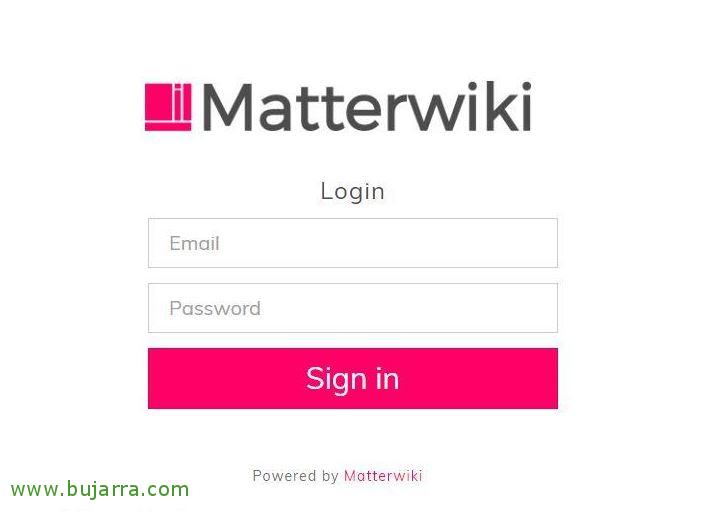
Matterwiki, Aufbau eines Wikis für unser Unternehmen
Ausgehend von der guten Zielsetzung eines jeden (und jedes Unternehmen), Wir wissen, dass wir alles dokumentiert haben müssen, was wir können, Vermeiden Sie es, es in unserem Kopf zu haben, oder wenn ein Techniker uns verlässt, hinterlassen Sie uns keine wichtigen Informationen, Ja oder ja, wir alle müssen dokumentieren. Also, was ich gesagt habe, Ich überlasse dir Matterwiki, das nichts anderes als ein super einfaches Wiki ist, wir können es als Repository verwenden und alle unsere Anleitungen speichern, Kniffe, Notizen…
Und natürlich kann jeder verwenden, was er möchte, Ich benutze dieses Wiki schon seit geraumer Zeit und ohne Nachteile, Es basiert auf einem Docker-Container, Einfacher geht es nicht, Wir laden es herunter, Wir holen es heraus und haben es bereit. Persönlich werden Sie sehen, dass ich die Daten gerne herausnehme, Das ist, wird mit einem lokalen MySQL gespeichert, Im Folgenden werde ich die Schritte zur Verwendung eines externen festlegen, wenn Sie interessiert sind, Und um das Ganze abzurunden, Nun, ein Beispiel, indem wir es personalisieren und das Thema ändern, um es korporativer zu machen und besser in unser Unternehmen zu integrieren.
Wir basieren auf einem Debian 9.9, Ich überlasse Ihnen die Schritte, wenn Sie Docker installieren müssen, wo wir zuerst die Abhängigkeiten installieren werden, dann importieren wir den GPG-Schlüssel aus dem Docker-Repository und installieren schließlich Docker:
[Quellcode]Sudo apt install apt-transport-https ca-certificates curl software-properties-common gnupg2 git -y
curl -fsSL https://download.docker.com/linux/debian/gpg | Sudo apt-key hinzufügen –
sudo add-apt-repository "deb [arch=amd64] https://download.docker.com/linux/debian $(lsb_release -cs) Stall"
sudo apt aktualisieren
Sudo apt install Docker-C[/Quellcode]
Und sobald wir Docker laufen haben, Matterwiki in einer Minute installiert, Zuerst klonen wir Ihr Repository und erstellen das Container-Image
[Quellcode]git clone https://github.com/hydrog3n/dockerfiles.git
cd dockerfiles/matterwiki
docker build -t matterwiki .[/Quellcode]
Wir ändern das Geheimnis in der JWT-Datei:
[Quellcode]/var/lib/docker/overlay2/[ID]/diff/matterwiki/config.js[/Quellcode]
Und wir könnten den Container starten mit:
[Quellcode]docker run –name=matterwiki -p 5000:5000 matterwiki[/Quellcode]
In meinem Fall, wie ich bereits erwähnt habe, Ich verwende einen externen MySQL-Server, Also gebe ich Ihnen die Parameter, die wir beim Starten des Containers angeben sollten:
[Quellcode]docker run –Name MatterWiki -p 5000:5000 -e MYSQL_HOST=DIRECCION_IP_SERVIDOR_MYSQL -e MYSQL_USER=USUARIO_MYSQL -e MYSQL_PASSWORD=CONTRASEÑA_MYSQL -e MYSQL_DATABASE=BASE_DE_DATOS -e AUTHSECRET=SECRETO_JWT matterwiki[/Quellcode]
Und wir konnten bereits auf die URL unseres Matterwikis zugreifen, seit: “HTTP (Englisch)://DIRECCION_IP:5000/#/Einrichtung”, Wir werden unser erstes Konto mit Admin-Rechten innerhalb von Matterwiki erstellen, Wir geben den Namen an, Familienname, E-Mail und Passwort, Anklicken “Mein Konto einrichten”,
Und nichts, Dies wäre unsere Hauptansicht, Auf der linken Seite sehen wir die Kategorien, Und das ist ganz einfach, Wir können nur weitere Kategorien erstellen, um unsere Inhalte zu ordnen, und die andere Sache, die wir tun können, Nun, es wird darum gehen, die Dokumente im Wiki aus zu erstellen “Neuer Artikel”,
Was ich gesagt habe, Wir werden in der Lage sein, die Kategorien zu erstellen, die wir benötigen, um den Inhalt zu ordnen, sowie unser eigenes Logo hochladen, um ihm eine persönlichere Note zu verleihen, oder mehr Benutzer hinzufügen, um auf das Wiki zuzugreifen. Übrigens, wenn Sie auch die Farben von Matterwiki anpassen möchten, um Ihre Unternehmensfarbe, Sie müssen diese ändern 2 CSS:
[Quellcode]/diff/matterwiki/client/assets/bootstrap.css
/diff/matterwiki/client/assets/style.css[/Quellcode]
Dies wäre ein Schnappschuss davon, wie die Benutzeroberfläche zum Erstellen von Beiträgen in unserem Unternehmens-Wiki aussieht, Es ist sehr einfach, Einfach…
Dies wäre eine Momentaufnahme, wie ein Dokument im Wiki aussehen würde, um es später zu konsultieren, Wir können es bearbeiten und bei Bedarf seine Änderungshistorie überprüfen.
Und dieser letzte Screenshot wäre vom Startbildschirm, wo wir die neuesten Dokumente sehen können, Wir können durch die Kategorien stöbern oder direkt über die Suchschaltfläche jeden Artikel schnell finden.

















































